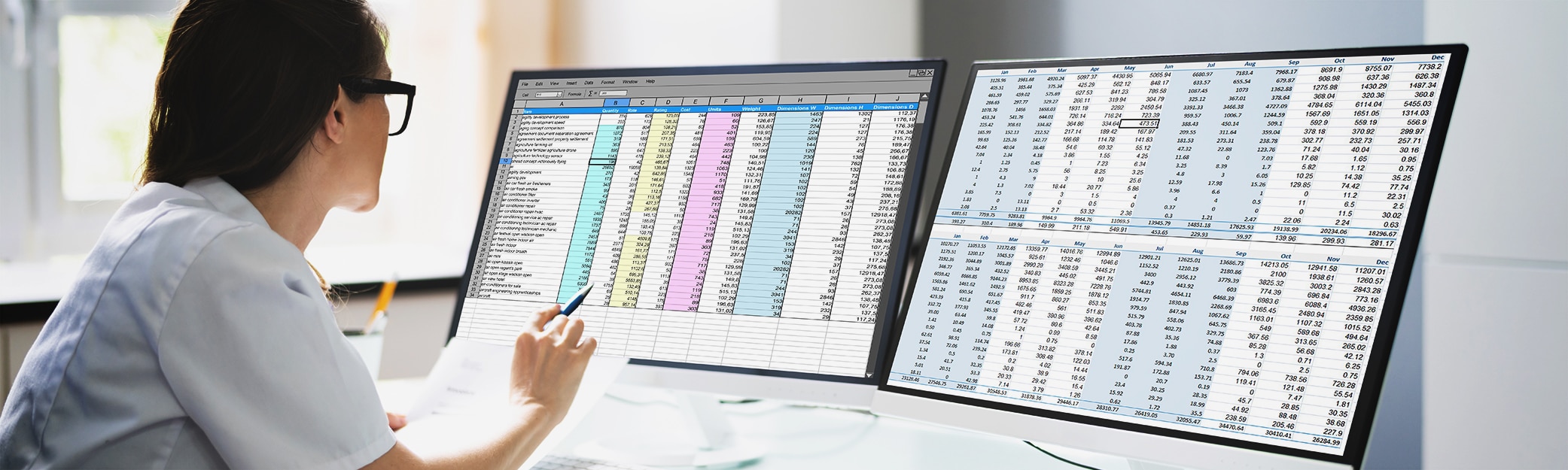
Cara Menggunakan e-Faktur Multi NPWP
Dalam menggunakan e-Faktur multi NPWP, hal pertama yang perlu Anda lakukan adalah install aplikasi e-Faktur di komputer/laptop yang akan digunakan sebagai server utama.
Selanjutnya, mari simak caranya berikut ini:
-
Buka browser yang akan Anda gunakan untuk menginstall aplikasi e-Faktur, contohnya: buka Windows Explorer, kemudian cari installer aplikasi e-Faktur, misalnya, EFaktur_Windows_32bit.zip).
-
Ekstrak aplikasi e-Faktur yang sudah install menggunakan WINZIP/WINRAR dan simpan ke drive pada folder yang mudah Anda ingat.
-
Silakan ubah nama folder e-Faktur dengan menambahkan nama PKP di belakangnya. Catatan:
-
Hindari menjalankan eTaxInvoice.exe sebelum mengedit nama folder.
-
Contoh nama folder bisa Anda buat seperti e-Faktur_PT_XYZ.
-
-
Lakukan penyalinan pada folder tersebut. Selanjutnya ulangi langkah kedua menggunakan nama PKP yang berbeda/lainnya. Lakukan hingga seluruh PKP memiliki folder aplikasi e-Faktur masing-masing.
-
Bukalah salah satu folder dan mulai jalankan file eTaxInvoice.exe, sembari melakukan hal-hal berikut ini:
-
Pastikan perangkat yang Anda gunakan tersambung internet, kemudian lakukan update.
-
Selanjutnya, pilih database lokal dan lakukan validasi serta administrasi user.
-
Silakan login sebagai administrator.
-
Jika sudah, maka Anda sudah memiliki aplikasi e-Faktur untuk setiap PKP pada masing-masing folder tersebut.
-
Jika dibutuhkan, Anda bisa membuat desktop shortcut dari aplikasi eTaxInvoice.exe, dan ubah nama shortcut sesuai dengan nama PKP.
-
-
Kemudian, Anda bisa ulangi untuk setiap PKP sesuai folder aplikasi e-Faktur yang sudah Anda buat sebelumnya.
-
Sebagai server, maka Anda bisa jalankan aplikasi eTaxInvoice.exe salah satu folder PKP, login sebagai administrator. Kemudian buka menu Administrasi DB dan klik Start Database sebagai Server’. Biasanya alamat IP akan secara otomatis terisi. Secara teknis dalam menjalankan cara-cara ini, terdapat istilah Port 1527. Gunakan Port 1527 untuk PKP pertama. Tambahkan 1 untuk PKP kedua dan seterusnya, misal PKP kedua: Port 1528, PKP ketiga: Port 1529.
-
Klik OK.
Baca Juga: Definisi e-Faktur dan Keuntungan Menggunakannya Bagi Wajib Pajak
Install e-Faktur Sebagai Klien
Langkah di atas merupakan langkah-langkah yang dilakukan apabila perangkat Anda digunakan sebagai server. Nah, berikut ini langkah yang perlu Anda lakukan apabila ingin menginstall e-Faktur sebagai klien dan koneksinya ke server.
Mari simak caranya di bawah ini:
-
Buka browser yang biasa Anda gunakan.
-
Lakukan ekstrak dan aplikasi e-Faktur untuk masing-masing PKP. Lakukan satu persatu secara perlahan guna menghindari kegagalan.
-
Kemudian Anda sudah bisa menjalankan eTaxInvoice.exe salah satu folder PKP yang sudah Anda buat.
-
Pastikan sambungkan database Anda ke server dengan cara memilih network database. Selain itu, pastikan pula kalau aplikasi e-Faktur pada server juga sedang berjalan dan di-setting database sebagai server agar prosesnya berhasil. Selanjutnya, lakukan hal-hal berikut ini:
-
Isi hostname/IP address sesuai pengaturan di server.
-
Isi port sesuai dengan database PKP yang akan disambungkan.
-
Jangan ubah nama database, biarkan teta e-TaxInvoice.
-
-
Klik connect dan klik yes untuk konfirmasi update aplikasi. Ingat! Pastikan perangkat yang Anda gunakan terhubung dengan internet.
-
Jika selesai update, koneksi pun tidak bermasalah maka pada layar komputer/laptop Anda muncul jendela login.
Baca Juga: Aplikasi e-Faktur 3.2: Ini Perubahan Terbaru dan Cara Update-nya